差出人情報の登録
差出人情報の登録
差出人情報は5パターンまで登録できます。
※本ソフトでは、入力した住所で郵便番号を検索する機能があります。
郵便番号データが最新のものになっているかをご確認ください。
「郵便番号データを更新する」はこちら
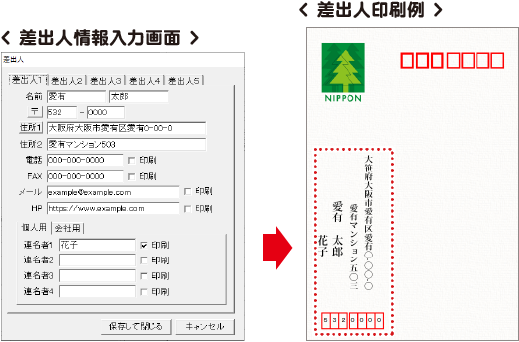
1. 差出人画面を表示します
[差出人]ボタンをクリックして、差出人画面を表示します。
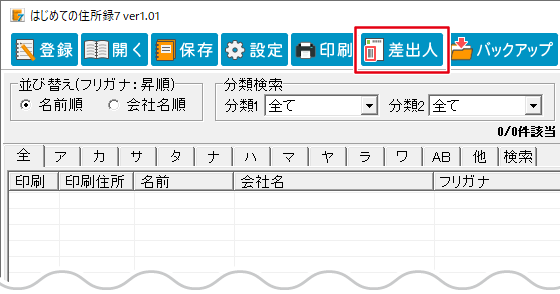
2. 差出人情報を入力するタブを選択して内容を入力します
情報を入力する差出人番号のタブをクリックして表示します。
(ここでは、[差出人1]を選択します)
差出人情報を入力します。
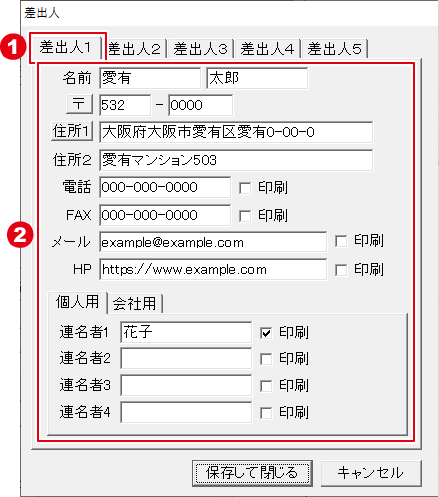
名前の入力について
縦書き印刷を行う場合は、全角で入力してください。半角で入力すると横表示になります。
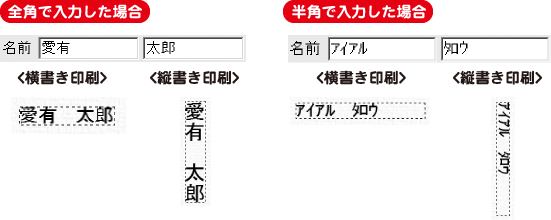
住所の入力について
住所1は1行目、住所2は2行目に配置されます。
それぞれ、入力文字数に制限はありませんが、1行の文字数が多すぎると印刷の設定で文字を小さくする必要があります。
長い住所の場合は、住所2に振り分けて入力することをお勧めします。
また、住所は必ず印刷される項目ですので、印刷を行いたくない場合は、空欄にしてください。
※縦書き印刷を行う場合は、全角サイズで入力してください。
名前と同様に半角で入力すると横表示になります。「-」(ハイフン)は、半角でも可。
![]()
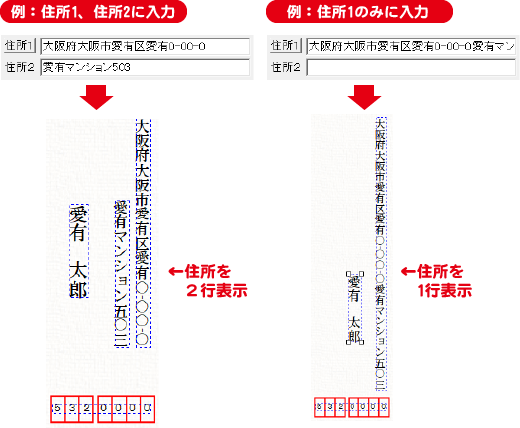
電話番号とFAXを入力します
電話番号とFAX番号は、半角文字でそれぞれ入力します。
電話番号、FAX番号を差出人印刷する場合は、入力欄の右隣にある印刷チェックボックスをクリックして、チェックを入れてください。
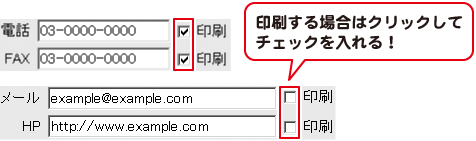
[個人用]タブで連名を入力します
[個人用]タブをクリックして、連名を入力します。
連名を差出人印刷する場合は、入力欄の右隣にある印刷チェックボックスをクリックしてチェックを入れてください。
※連名に苗字を含む場合は、苗字と名前の間にスペースを入れてください。
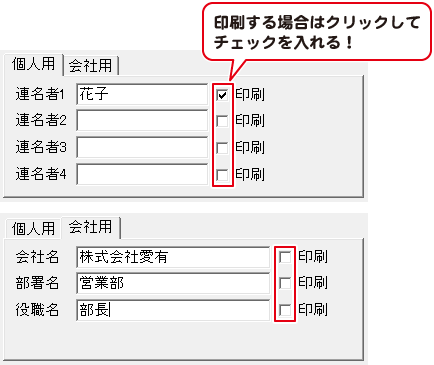
3. 入力内容を保存します
入力が終わりましたら、「保存して閉じる」ボタンをクリックします。
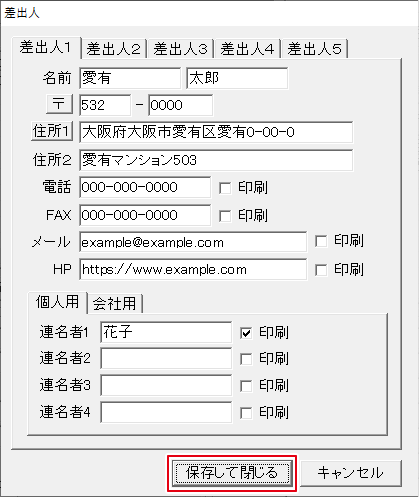

Copyright© IRT.Inc All rights reserved.